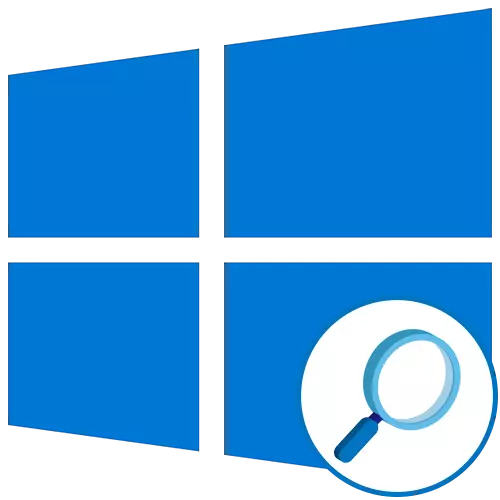
Inyathelo 1: Ukuvula umsebenzi
Ukuqala, i-magnifier yendawo kufuneka isebenze kwikamva ukujonga izinto okanye ukulungisa iimfuno zabo. Oku kuphunyezwa kwezi zenzo zilandelayo:
- Vula "isiqalo" kwaye uye kwimenyu ye "parameter".
- Apho unomdla kwicandelo "Amanqaku akhethekileyo".
- Ngemenyu yasekhohlo, hamba uye kwi "Magnifier".
- Hambisa isilayidi esinoxanduva lokujonga umsebenzi kwizikhundla ezisebenzayo.
- Iwindows ibizwa ngokuba "lup" kufuneka ivele kwiscreen, apho ukutshaya kunye nokutshintshwa phakathi kweentlobo zenzekile.
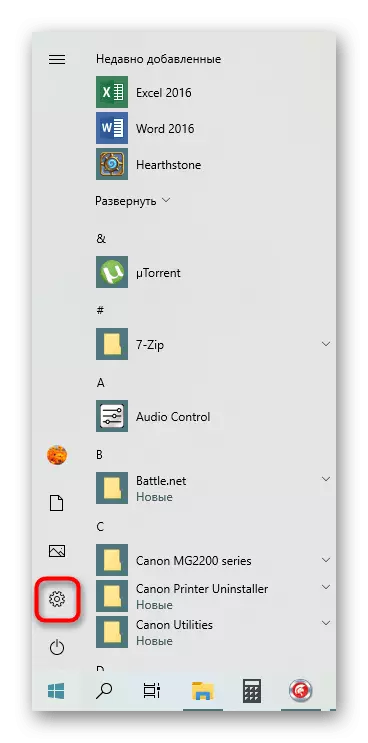

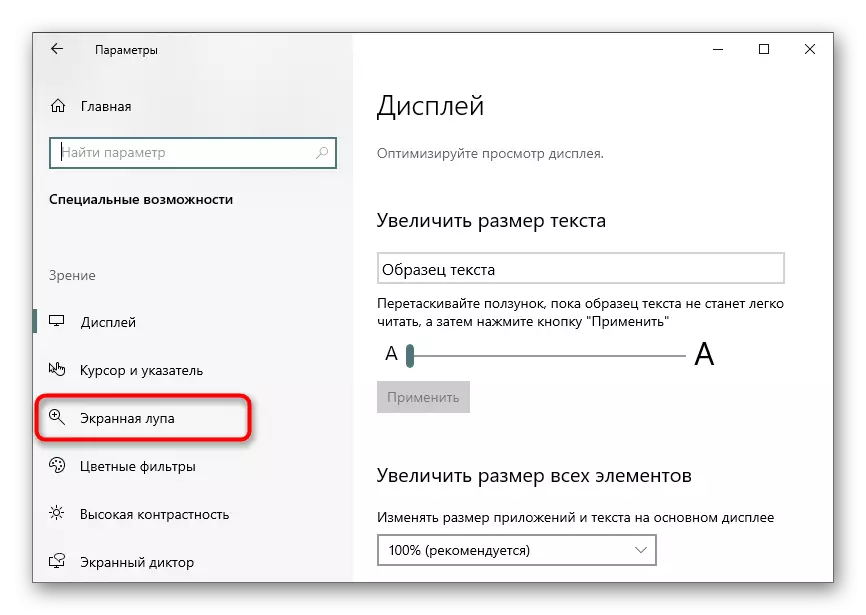
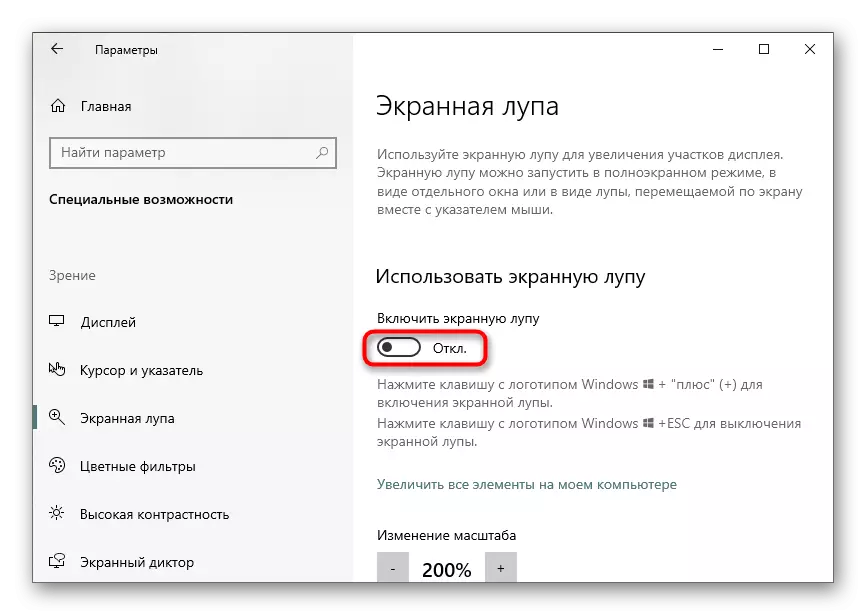
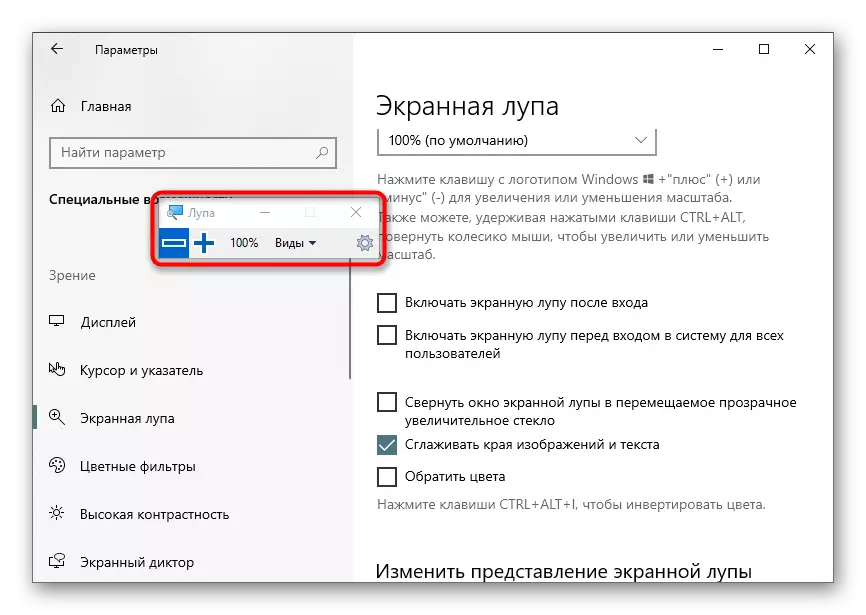
Ngoku ungazijonga izinto kwifom ebalaseleyo okanye unyuse indawo ethile ye-skrini usebenzisa isixhobo esivunyiweyo.
Inyathelo 2: Ukuseta uMagnifier
Kubalulekile ukuba uqaphele iiparameter eziguqula iglasi ye-on-screen. Ungaya kwisimo ngokucinezela iqhosha ngohlobo lwegiya kwifestile ngokwayo, okanye kwakhona uvule imenyu apho kuyenzeka khona.
- Into yokuqala inoxanduva lokuphinda isebenze kwakhona. Cinezela i-Plus okanye thabatha ukuseta inqanaba lokusondeza apho i-magnifier iya kwandisa imixholo. Apha ngezantsi kukho imenyu eyehlayo apho unokukhetha inyathelo lokusondeza, oko kukuthi, iipesenti eziya kongezwa okanye zinciphise umshicileli omnye.
- Okulandelayo ziiparameter ezongezelelweyo. I-Magnifier ye-on-screen ingavulwa ngokuzenzekelayo emva kokungena kwinkqubo yokusebenza okanye ekukhetheni umsebenzisi. Isigoci seWindows sifumaneka kwiglasi eyongeza iglasi yokukhuthaza ngokulula. Ngokungagqibekanga, indlela yokukhetha i-EDMGY ivuliwe, kwaye unokuseta ukungabinamsebenzi.
- Ukuseta okwahlukileyo kuyafumaneka kwimodi yemagnifi, esiya kuthetha ngayo kwinyathelo elilandelayo. Umsebenzisi uyamenywa ukuba akhethe ubungakanani, eshukumisa isilayida kubude nobubanzi.
- Emva kokuqinisekisa ukuba useto lwezixhobo zilungele wena.
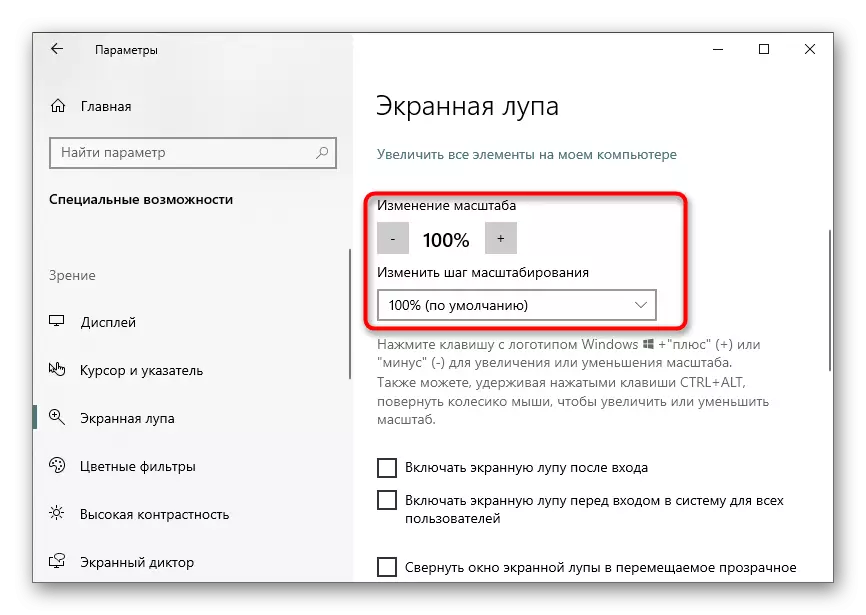
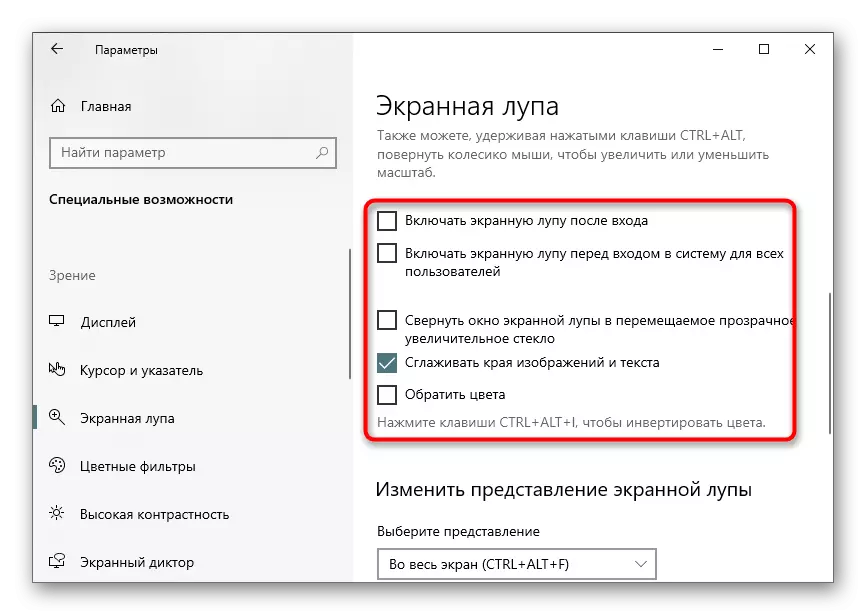
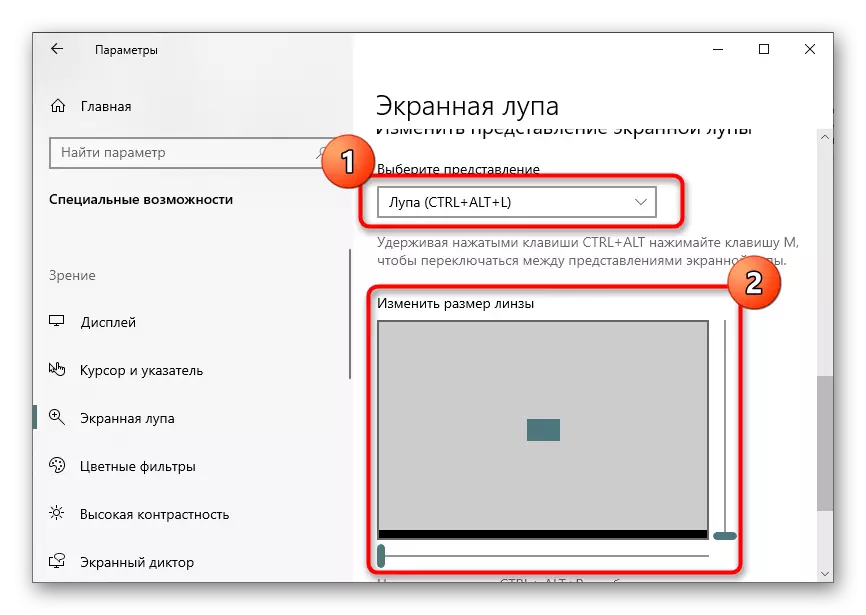
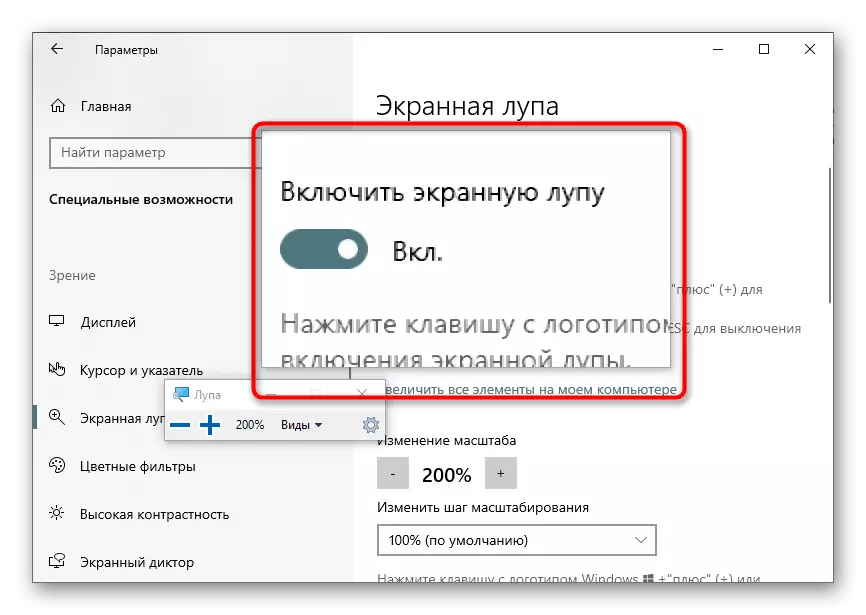
Inyathelo 3: Khetha Inkcazo-ntetho
Xa uvula kwaye uqwalasele i-Magnifier ye-On-Screen, kunokwenzeka ukuba uqaphele ukuba unokusebenza kwizimvo ezintathu ezahlukeneyo eziguqulweyo kwimenyu okanye ngokucinezela amaqhosha ashushu. Masitshintshe ukutshintshana kuyo yonke ingcinga ekhoyo.
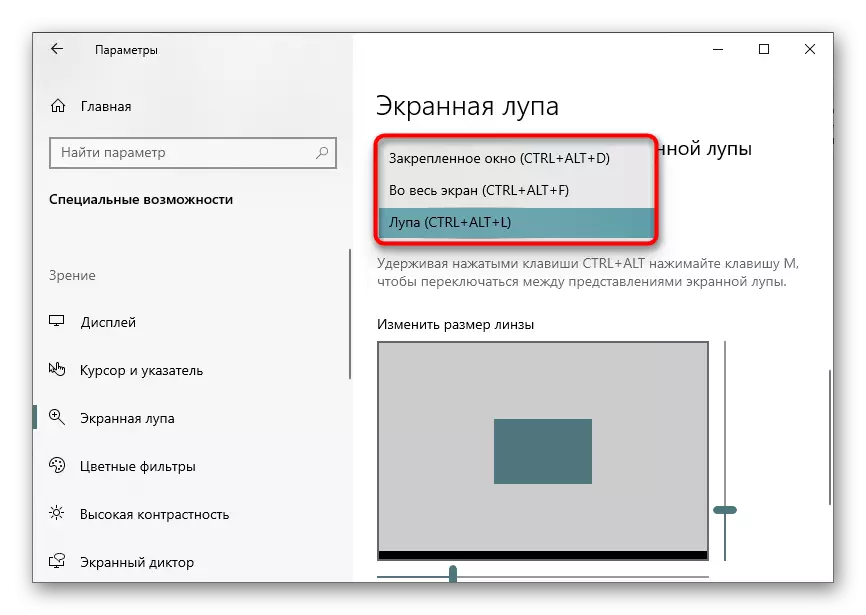
- Iwindow eqingqiweyo. Le ndlela ikuvumela ukuba ufumane ifestile kwiscreen apho izinto eziya kuboniswa khona kwimbonakalo eyandisiweyo ngokufakwa ejikeleze isikhombisi. Ubungakanani kunye nesikhundla sale festile sihlelwe ngendlela efanayo.
- Isikrini esiphelele. Xa uvula olu khetho, i-on-screen magnifier isebenza kwiscreen sonke, kwaye intshukumo kuyo yenzeka ngokuhambisa isikhombisi. Lo ngumzekeliso wobume bomgangatho ngokubanzi, kodwa ngamanye amaxesha kunokuba lula ngakumbi.
- Lupa. Ngaphambili, sasithetha ngento yokuba le ndlela ilungisiwe. Emva kokhetho lwayo, ubungakanani bendawo yokubeka ubungakanani buvela. Xa uhamba ngesikhombisi, indawo enye kwimbonakalo eyandisiweyo iya kuvela.
Okokugqibela, siphawula ukuba abanye abasebenzisi balula kakhulu ukusebenzisa imisebenzi yespistali kunokuhlala kwi-on-screen magnifier. Sinikezela ngokuqhelana nenkqubo yabo yoqwalaselo kwinqaku elikhethekileyo kwiwebhusayithi yethu kwikhonkco elingezantsi.
Funda ngakumbi: Guqula ubungakanani bee icon kwi "Desktop" kwiWindows 10
